 masalah biasa
masalah biasa
 Windows tidak boleh memulakan perkhidmatan audio pada Komputer Tempatan: Betulkan
Windows tidak boleh memulakan perkhidmatan audio pada Komputer Tempatan: Betulkan
Windows tidak boleh memulakan perkhidmatan audio pada Komputer Tempatan: Betulkan
Tidak dapat menghasilkan bunyi daripada PC anda adalah salah satu masalah menjengkelkan yang akan anda hadapi. Pengguna melaporkan melihat tanda pangkah merah pada ikon kelantangan pada bar tugas dan mesej ralat yang menunjukkan bahawa Windows tidak boleh memulakan perkhidmatan Audio Windows pada Ralat Komputer Setempat 0x80070005. Akses ditolak.
Selain itu, menghidupkan perkhidmatan audio Windows tidak membantu pengguna menyelesaikan masalah ini. Jadi, bagaimana untuk membetulkan ralat ini? Nah, itulah yang kami akan tunjukkan kepada anda dalam panduan ini.
Mengapa saya mendapat Windows tidak boleh memulakan ralat Perkhidmatan Audio Windows pada komputer tempatan?
Berikut ialah beberapa sebab biasa yang boleh mencetuskan Windows Audio Service pada ralat komputer tempatan 0x80070005. Isu Dinafikan Akses:
- Perkhidmatan Audio Windows Dilumpuhkan: Anda harus menyemak sama ada Perkhidmatan Audio Windows dilumpuhkan. Jika ia dilumpuhkan maka anda akan menghadapi masalah ini.
- Fail Sistem Rosak: Jika fail sistem berkaitan audio hilang atau rosak maka anda akan menghadapi isu ini.
- Pemandu Lapuk: Pemacu adalah sangat penting dan jika mana-mana fail hilang atau pemacu sudah lapuk maka anda akan menghadapi pelbagai jenis masalah.
Apakah yang perlu saya lakukan jika Windows tidak boleh memulakan Perkhidmatan Audio Windows pada komputer tempatan?
Sebelum menggunakan penyelesaian lanjutan, anda boleh menyemak dan menggunakan pembetulan awal yang dinyatakan di bawah.
- Lakukan mulakan semula ringkas dan semak sama ada ini menyelesaikan isu bunyi pada PC anda. Jika komputer anda masih tersekat semasa memulakan semula, lakukan perkara berikut.
- Pastikan anda telah memasang pemacu audio untuk peranti anda pada komputer anda. Jika tiada, ia boleh menyebabkan ralat ini.
- Semak kelantangan untuk melihat sama ada pembesar suara anda tidak ditetapkan untuk meredam.
Sekarang anda telah mencuba pembetulan di atas tetapi masih tidak dapat menyelesaikan isu tersebut, anda boleh beralih ke penyelesaian penyelesaian masalah lanjutan di bawah.
1. Jalankan penyelesai masalah bunyi
- Tekan butang + untuk membuka Tetapan. MenangSaya
- Klik Penyelesaian masalah.

- Pilih Penyelesai masalah lain.

- Tekan butang Jalankan di sebelah Mainkan Audio

- Biarkan sistem mengesan sebarang isu dengan perkakasan bunyi.
- Jika sebarang isu dikesan, ikut gesaan sistem dan semak sama ada ini menyelesaikan isu tersebut.
2. Laraskan tetapan log masuk Perkhidmatan Audio Windows
- Buka menu "Mula ".
- Taip Perkhidmatan dan bukanya.

- Cari Audio Tetingkap.

- Klik dua kali perkhidmatan Audio Windows.
- Tukar ke tab "Log Masuk".

- Pilih pilihan Akaun Sistem Tempatan dan kemudian tandai kotak pilihan Benarkan perkhidmatan berinteraksi dengan desktop.

- Klik Gunakan dan OK.
- Mulakan semula PC anda dan semak sama ada ini menyelesaikan isu tersebut.
Apabila melakukan langkah di atas, ini akan memastikan bahawa apabila sistem but akaun penggunanya akan digunakan oleh Perkhidmatan Audio Windows.
3. Berikan kebenaran penuh
- Buka Penjelajah Fail.
- Klik kanan pada pemacu yang dimaksudkan dan pilih Properties.

- Tukar kepada tab "Keselamatan".
- Klik Lanjutan.

- Klik pada tukar di hadapan pemilik.

- Klik Lanjutan.

- Pilih "Cari Sekarang".

- Pilih Semua orang dan klik OK.
- Di bawah "Kebenaran Pentadbir", tandai kotak "Benarkan" untuk "Kawalan Penuh".
- Tekan epal, OK.
- Mulakan semula komputer.
- Buka menu Mula .
- Taip Perkhidmatan dan bukanya.

- Cari Audio Tetingkap.

- Klik dua kali perkhidmatan Audio Windows .
- Mulakan perkhidmatan dan semak sama ada ini menyelesaikan isu.
4. Jalankan imbasan SFC dan DISM
- Buka menu "Mula".
- Cari Command Prompt dan jalankannya sebagai pentadbir.

- Taip arahan berikut dan tekan . Masukkan
<code><strong>sfc /scannow</strong>sfc /scannow
-
Apabila imbasan selesai, masukkan arahan berikut dan tekan selepas setiap arahan. Masukkan
<strong>Dism /Online /Cleanup-Image /CheckHealth</strong><strong>Dism /Online /Cleanup-Image /ScanHealth</strong>Dism /Online /Cleanup-Image /CheckHealth<strong>Dism /Online /Cleanup-Image /RestoreHealth</strong><img src="/static/imghw/default1.png" data-src="https://img.php.cn/upload/article/000/465/014/168138566745159.png" class="lazy" alt="Windows tidak boleh memulakan perkhidmatan audio pada Komputer Tempatan: Betulkan">Dism /Online /Cleanup-Image /ScanHealth
Petua Pakar:
Sesetengah masalah PC sukar diselesaikan, terutamanya apabila ia melibatkan repositori yang rosak atau kehilangan fail Windows. Jika anda menghadapi masalah membetulkan ralat, sistem anda mungkin rosak sebahagiannya.
Kami mengesyorkan memasang Retoro, alat yang akan mengimbas mesin anda dan menentukan kerosakannya.Klik di sini untuk memuat turun dan mula membaiki.
Masalah juga mungkin timbul disebabkan oleh fail sistem yang rosak atau tiada. Dalam kes ini, anda boleh menggunakan imbasan SFC atau alat DISM terbina dalam untuk menyelesaikan isu tersebut.
- Anda juga boleh memilih alat pengesyoran pihak ketiga yang dipanggil Retoro. Restor ialah alat pembaikan yang membantu anda menyelesaikan ralat BSOD, membaiki DLL yang rosak, fail sistem, mengalih keluar perisian pengintip atau perisian hasad, meningkatkan kestabilan PC dan banyak lagi.
- 5. Kemas kini pemacu audio
- Buka menu "Mula ".
 Buka
Buka - Pengurus Peranti.
- Kembangkan pilihan input dan output audio. Klik kanan peranti audio anda dan pilih
 Kemas kini
Kemas kini - Pemandu.
- Pilih pilihan Cari pemandu secara automatik.
Mulakan semula
PC dan semak sama ada ini membetulkan isu tersebut.Langkah di atas memerlukan anda mengemas kini perisian pemacu secara manual. Sekiranya terdapat banyak kemas kini pemandu, maka ia menjadi tugas yang membosankan.
Untuk mengautomasikan proses mengemas kini pemacu peranti, kami mengesyorkan anda menggunakan alat yang disyorkan yang dipanggil
DriverFix. Seperti namanya, dengan bantuan alat ini, anda boleh memastikan semua pemacu PC anda dikemas kini hanya dalam beberapa klik. Selain itu, ia juga membantu anda membuat sandaran pemacu sekiranya keadaan pergi ke selatan.Atas ialah kandungan terperinci Windows tidak boleh memulakan perkhidmatan audio pada Komputer Tempatan: Betulkan. Untuk maklumat lanjut, sila ikut artikel berkaitan lain di laman web China PHP!

Alat AI Hot

Undresser.AI Undress
Apl berkuasa AI untuk mencipta foto bogel yang realistik

AI Clothes Remover
Alat AI dalam talian untuk mengeluarkan pakaian daripada foto.

Undress AI Tool
Gambar buka pakaian secara percuma

Clothoff.io
Penyingkiran pakaian AI

Video Face Swap
Tukar muka dalam mana-mana video dengan mudah menggunakan alat tukar muka AI percuma kami!

Artikel Panas

Alat panas

Notepad++7.3.1
Editor kod yang mudah digunakan dan percuma

SublimeText3 versi Cina
Versi Cina, sangat mudah digunakan

Hantar Studio 13.0.1
Persekitaran pembangunan bersepadu PHP yang berkuasa

Dreamweaver CS6
Alat pembangunan web visual

SublimeText3 versi Mac
Perisian penyuntingan kod peringkat Tuhan (SublimeText3)

Topik panas
 Bolehkah saya memasang mysql pada windows 7
Apr 08, 2025 pm 03:21 PM
Bolehkah saya memasang mysql pada windows 7
Apr 08, 2025 pm 03:21 PM
Ya, MySQL boleh dipasang pada Windows 7, dan walaupun Microsoft telah berhenti menyokong Windows 7, MySQL masih serasi dengannya. Walau bagaimanapun, perkara berikut harus diperhatikan semasa proses pemasangan: Muat turun pemasang MySQL untuk Windows. Pilih versi MySQL yang sesuai (komuniti atau perusahaan). Pilih direktori pemasangan yang sesuai dan set aksara semasa proses pemasangan. Tetapkan kata laluan pengguna root dan simpan dengan betul. Sambung ke pangkalan data untuk ujian. Perhatikan isu keserasian dan keselamatan pada Windows 7, dan disyorkan untuk menaik taraf ke sistem operasi yang disokong.
 Cara menyelesaikan MySQL tidak dapat menyambung ke tuan rumah tempatan
Apr 08, 2025 pm 02:24 PM
Cara menyelesaikan MySQL tidak dapat menyambung ke tuan rumah tempatan
Apr 08, 2025 pm 02:24 PM
Sambungan MySQL mungkin disebabkan oleh sebab -sebab berikut: Perkhidmatan MySQL tidak dimulakan, firewall memintas sambungan, nombor port tidak betul, nama pengguna atau kata laluan tidak betul, alamat pendengaran di my.cnf dikonfigurasi dengan tidak wajar, dan lain -lain. Langkah -langkah penyelesaian masalah termasuk: 1. 2. Laraskan tetapan firewall untuk membolehkan MySQL mendengar port 3306; 3. Sahkan bahawa nombor port adalah konsisten dengan nombor port sebenar; 4. Periksa sama ada nama pengguna dan kata laluan betul; 5. Pastikan tetapan alamat mengikat di my.cnf betul.
 Penyelesaian kepada kesilapan yang dilaporkan oleh MySQL pada versi sistem tertentu
Apr 08, 2025 am 11:54 AM
Penyelesaian kepada kesilapan yang dilaporkan oleh MySQL pada versi sistem tertentu
Apr 08, 2025 am 11:54 AM
Penyelesaian kepada ralat pemasangan MySQL adalah: 1. Berhati -hati memeriksa persekitaran sistem untuk memastikan keperluan perpustakaan ketergantungan MySQL dipenuhi. Sistem operasi dan keperluan versi yang berbeza adalah berbeza; 2. Berhati -hati membaca mesej ralat dan mengambil langkah -langkah yang sepadan mengikut arahan (seperti fail perpustakaan yang hilang atau kebenaran yang tidak mencukupi), seperti memasang kebergantungan atau menggunakan arahan sudo; 3 Jika perlu, cuba pasang kod sumber dan periksa dengan teliti log kompilasi, tetapi ini memerlukan pengetahuan dan pengalaman Linux tertentu. Kunci untuk menyelesaikan masalah akhirnya adalah dengan teliti memeriksa persekitaran sistem dan maklumat ralat, dan merujuk kepada dokumen rasmi.
 Mysql tidak dapat dipasang setelah memuat turun
Apr 08, 2025 am 11:24 AM
Mysql tidak dapat dipasang setelah memuat turun
Apr 08, 2025 am 11:24 AM
Sebab utama kegagalan pemasangan MySQL adalah: 1. Isu kebenaran, anda perlu menjalankan sebagai pentadbir atau menggunakan perintah sudo; 2. Ketergantungan hilang, dan anda perlu memasang pakej pembangunan yang relevan; 3. Konflik pelabuhan, anda perlu menutup program yang menduduki port 3306 atau mengubah suai fail konfigurasi; 4. Pakej pemasangan adalah korup, anda perlu memuat turun dan mengesahkan integriti; 5. Pembolehubah persekitaran dikonfigurasikan dengan salah, dan pembolehubah persekitaran mesti dikonfigurasi dengan betul mengikut sistem operasi. Selesaikan masalah ini dan periksa dengan teliti setiap langkah untuk berjaya memasang MySQL.
 Tidak dapat mengakses MySQL dari terminal
Apr 08, 2025 pm 04:57 PM
Tidak dapat mengakses MySQL dari terminal
Apr 08, 2025 pm 04:57 PM
Tidak dapat mengakses MySQL dari terminal mungkin disebabkan oleh: perkhidmatan MySQL tidak berjalan; ralat perintah sambungan; kebenaran yang tidak mencukupi; sambungan blok firewall; Ralat fail konfigurasi MySQL.
 Cara menarik garis rujukan menegak PS
Apr 06, 2025 pm 08:18 PM
Cara menarik garis rujukan menegak PS
Apr 06, 2025 pm 08:18 PM
Tarik panduan menegak di Photoshop: Membolehkan pandangan penguasa (Lihat & gt; penguasa). Tuding tetikus di atas pinggir menegak penguasa, dan kemudian kursor menjadi garis menegak dengan anak panah berganda dan tahan dan seret tetikus untuk mengeluarkan garisan rujukan. Klik Padam dengan menyeret panduan, atau melayang ke salib.
 Cara menyalin dan tampal mysql
Apr 08, 2025 pm 07:18 PM
Cara menyalin dan tampal mysql
Apr 08, 2025 pm 07:18 PM
Salin dan tampal di MySQL termasuk langkah -langkah berikut: Pilih data, salin dengan Ctrl C (Windows) atau Cmd C (Mac); Klik kanan di lokasi sasaran, pilih Paste atau gunakan Ctrl V (Windows) atau CMD V (MAC); Data yang disalin dimasukkan ke dalam lokasi sasaran, atau menggantikan data sedia ada (bergantung kepada sama ada data sudah ada di lokasi sasaran).
 Mysql muat turun meminta cakera tulis ralat bagaimana menangani
Apr 08, 2025 am 11:51 AM
Mysql muat turun meminta cakera tulis ralat bagaimana menangani
Apr 08, 2025 am 11:51 AM
Muat turun mysql meminta ralat menulis cakera. Penyelesaiannya adalah seperti berikut: 1. Periksa sama ada ruang cakera tidak mencukupi, membersihkan ruang atau menggantikan cakera yang lebih besar; 2. Gunakan alat pengesanan cakera (seperti CHKDSK atau FSCK) untuk memeriksa dan memperbaiki kesilapan cakera, dan menggantikan cakera keras jika perlu; 3. Semak keizinan direktori sasaran untuk memastikan bahawa akaun pengguna mempunyai kebenaran menulis; 4. Tukar alat muat turun atau persekitaran rangkaian, dan gunakan pengurus muat turun untuk memulihkan muat turun yang terganggu; 5. Tutup sementara perisian anti-virus atau firewall, dan dapatkan semula selepas muat turun selesai. Dengan menyelesaikan masalah secara sistematik, masalah ini dapat diselesaikan.



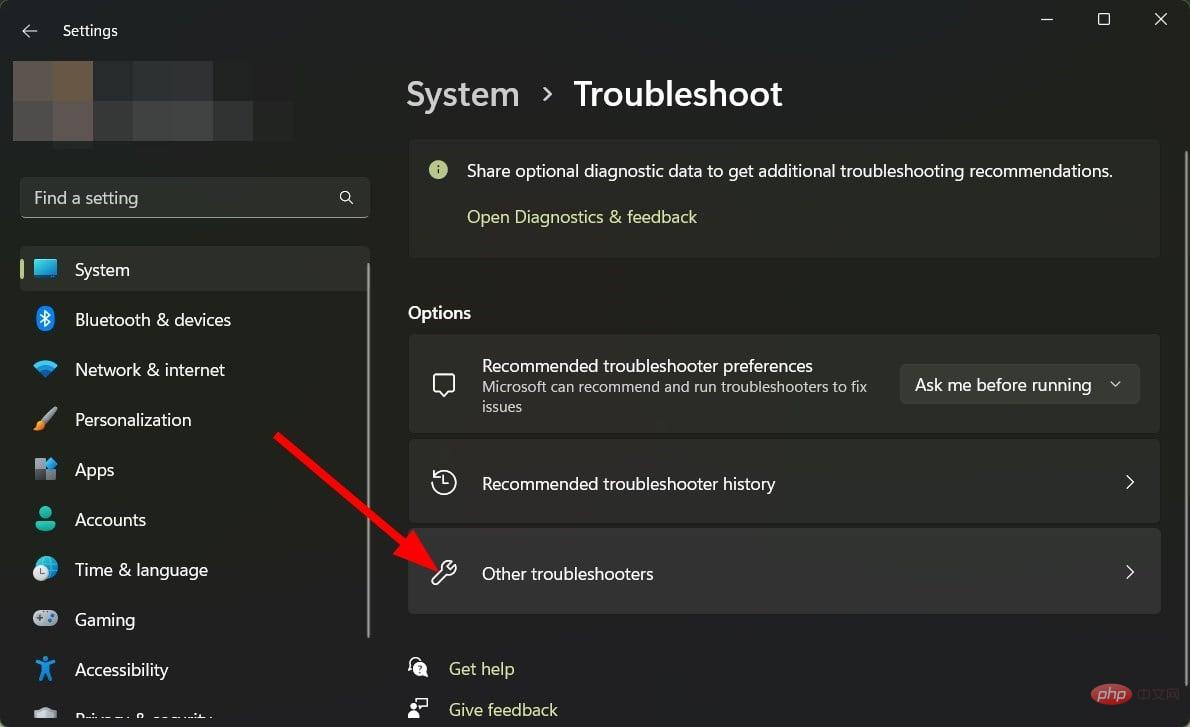
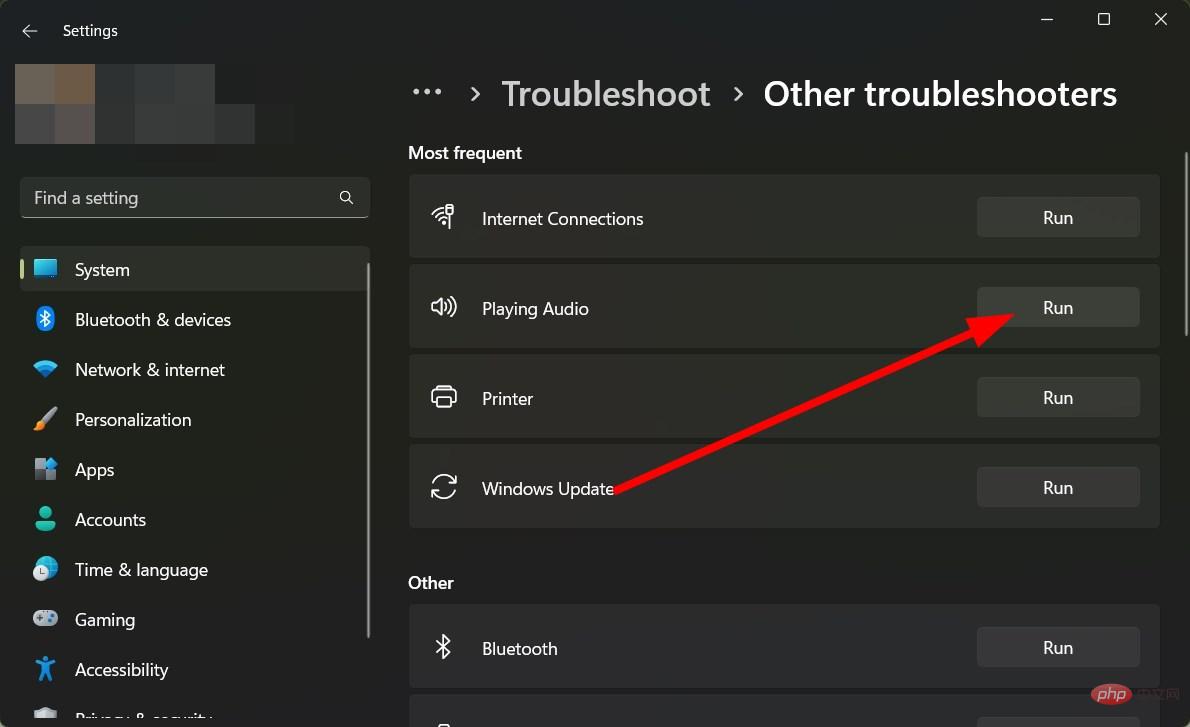
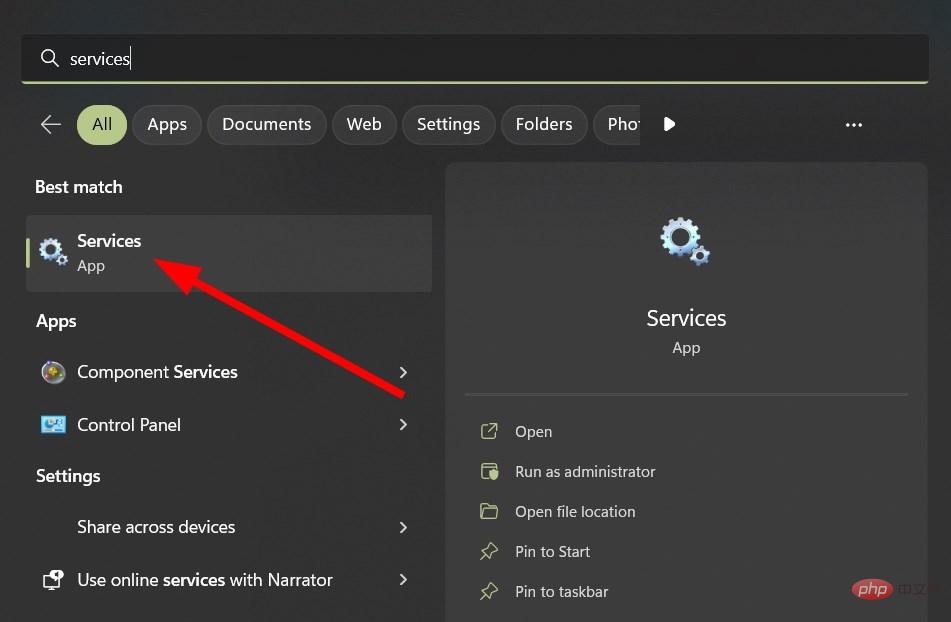
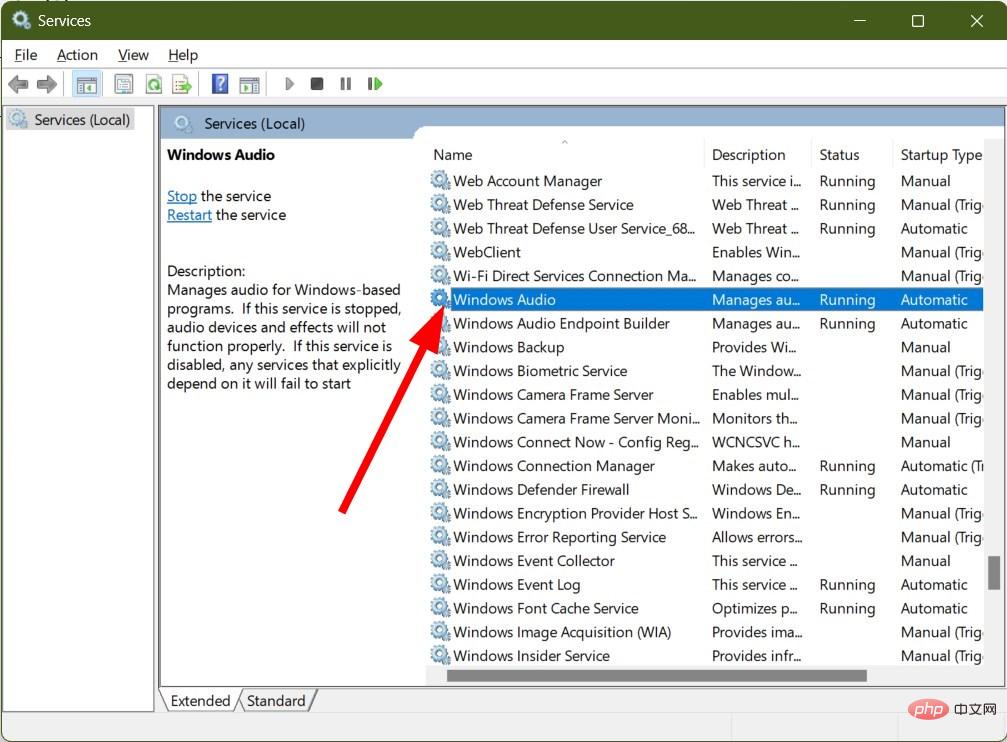
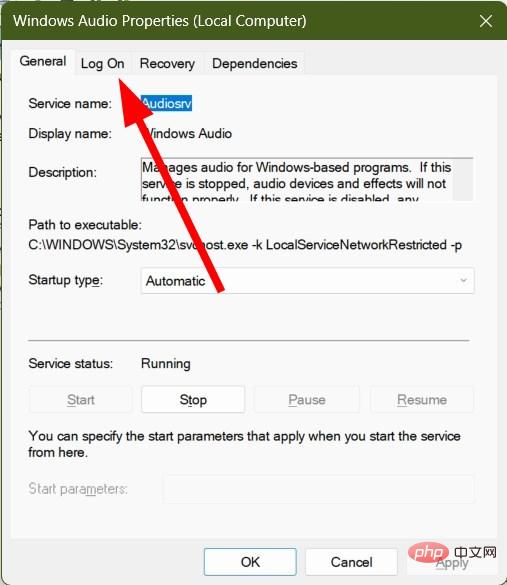
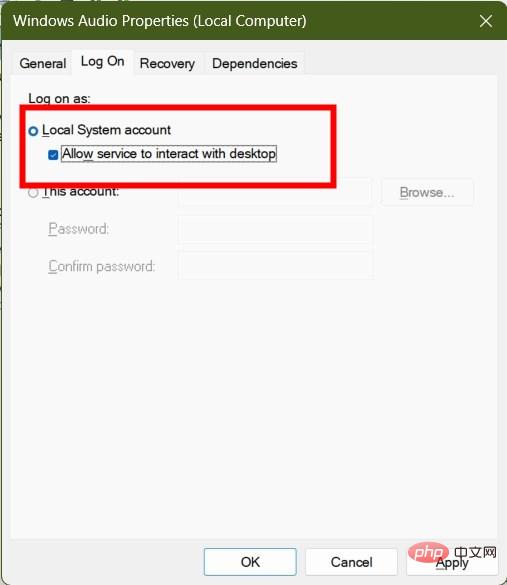
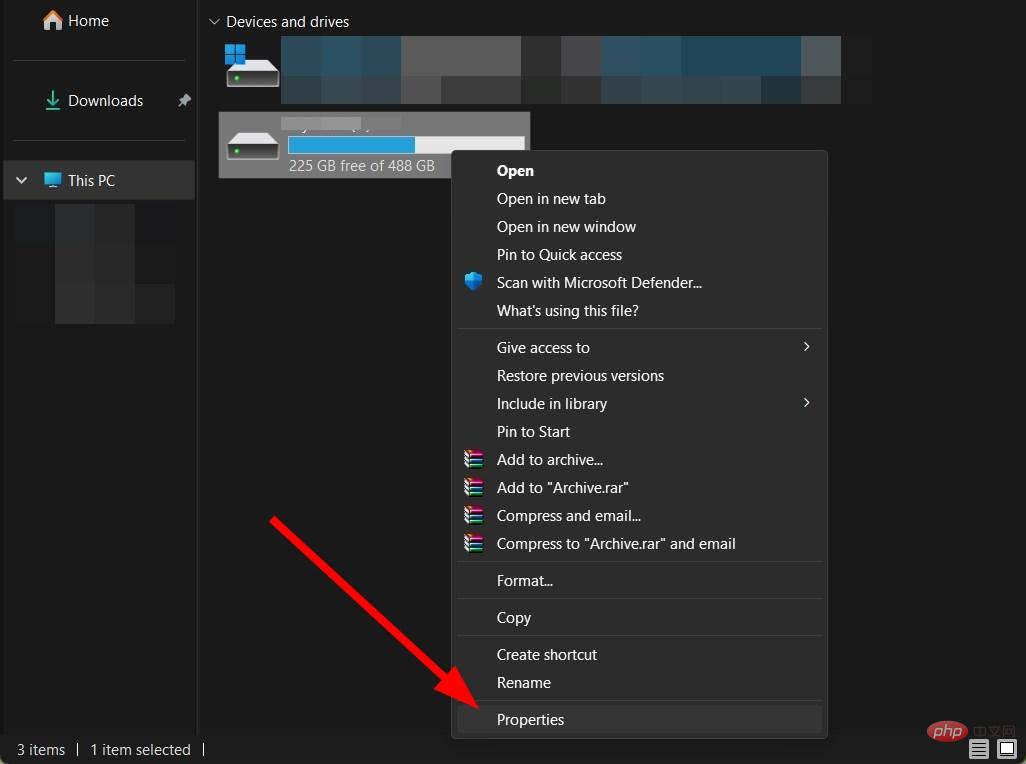
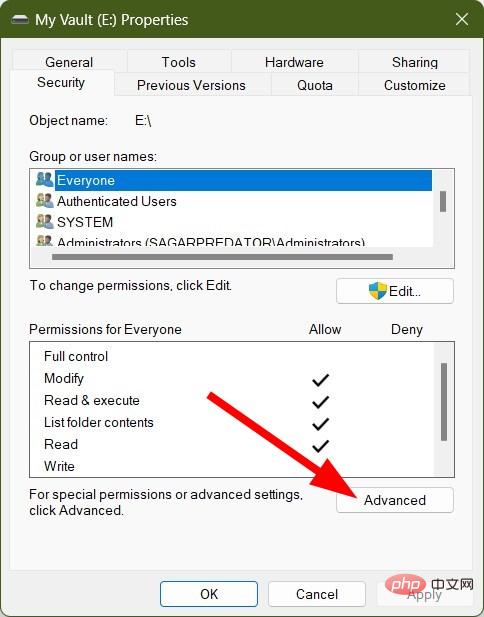
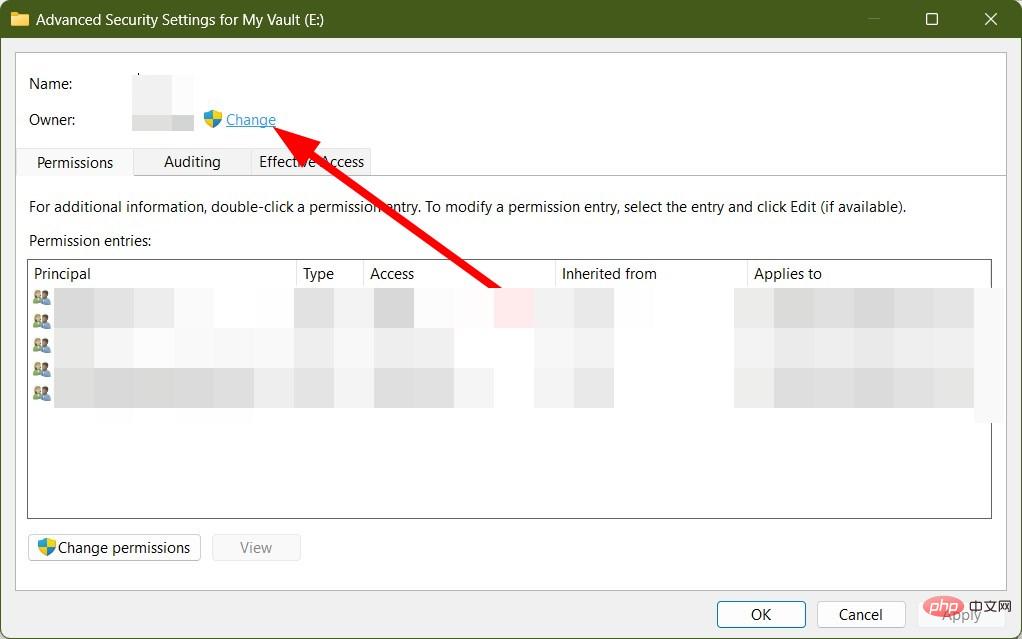
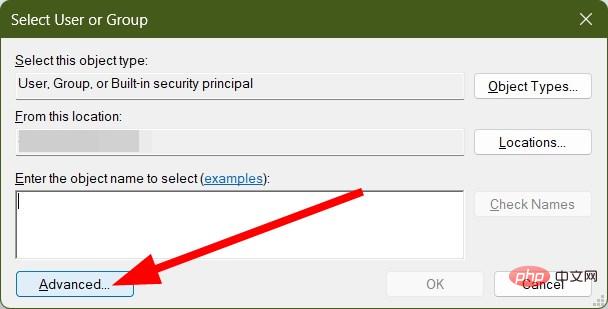
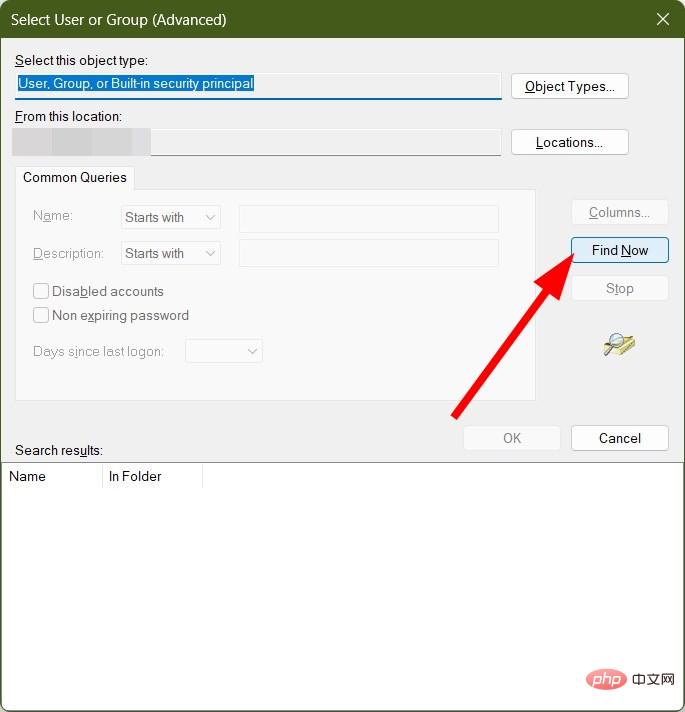
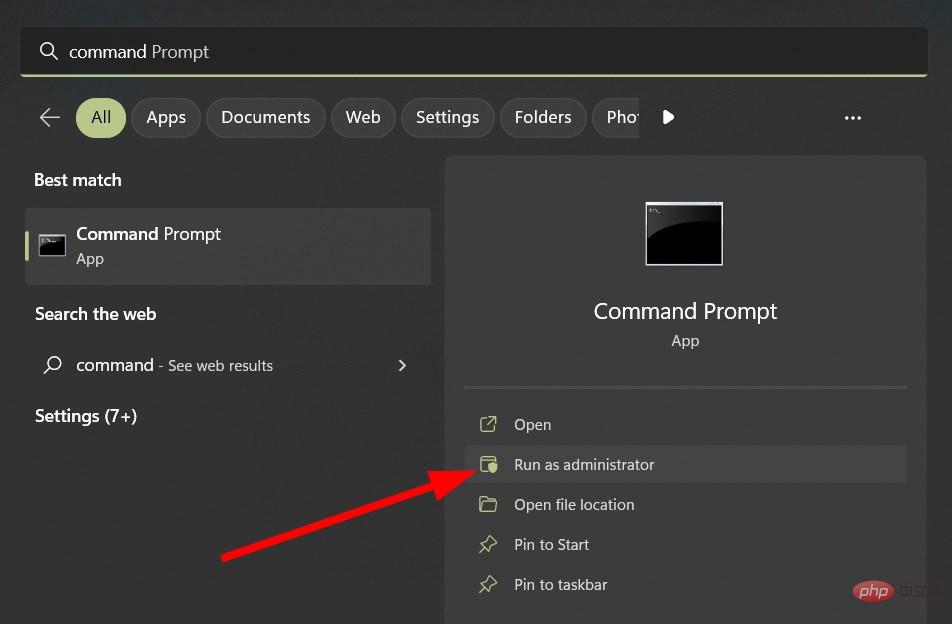
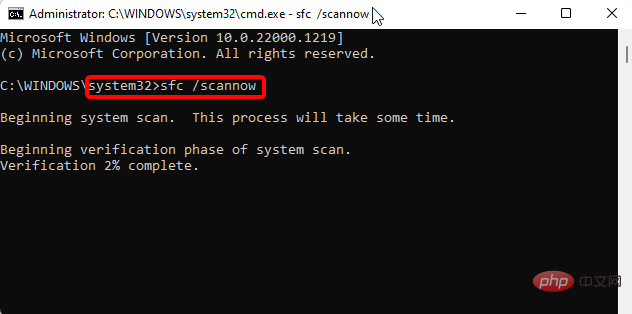
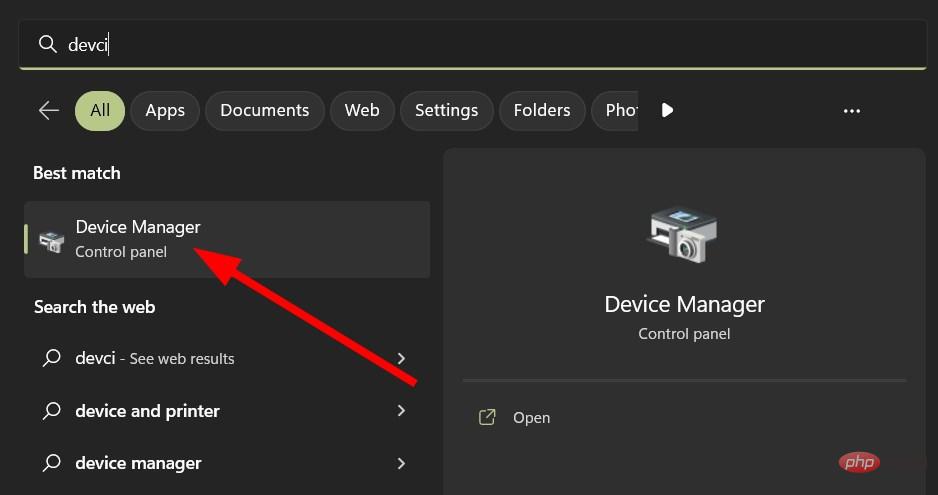
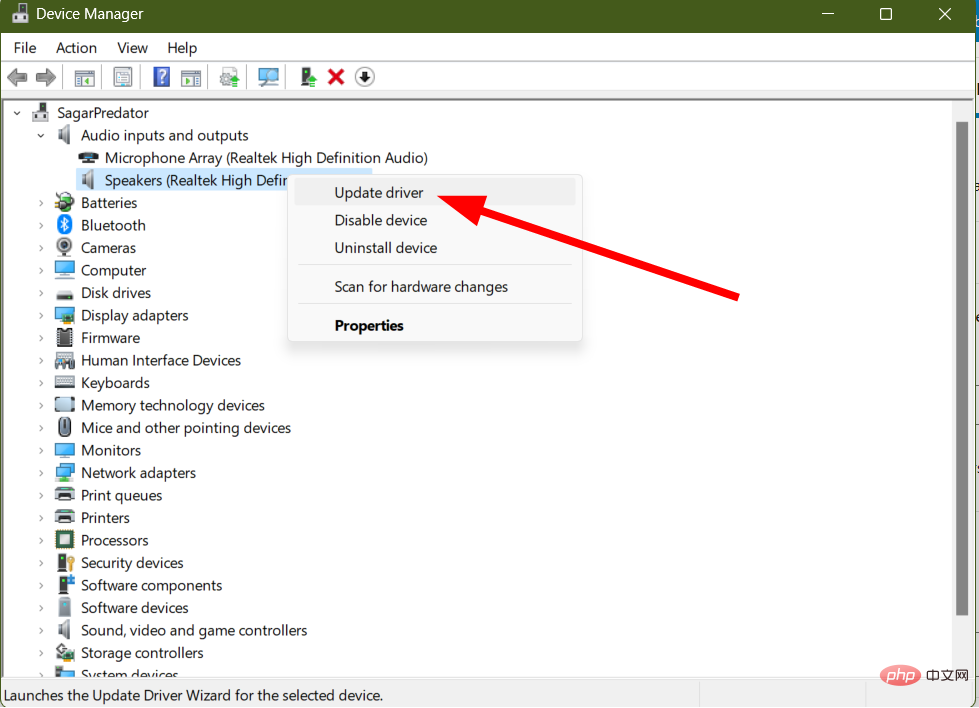 Kemas kini
Kemas kini 

